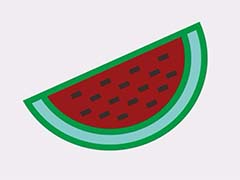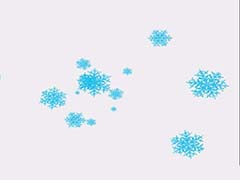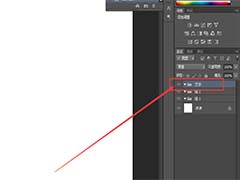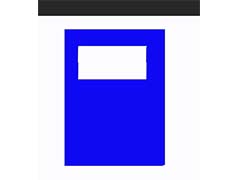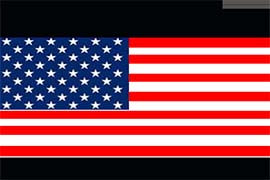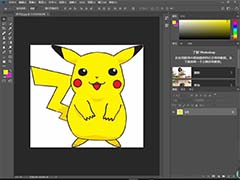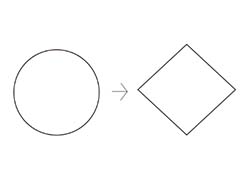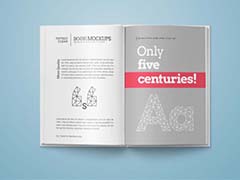ps中想要设计漂亮的线条图形,该怎么设计线条图形呢?主要利用了旋转变形命令,下面我们就来看看详细的教程。
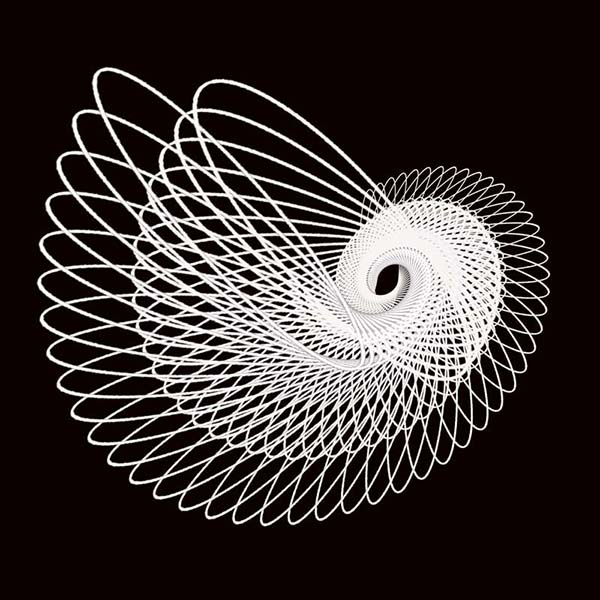
1、首先启动Photoshop cs5,新建一个大小为800*800,背景为黑色的文档,新建空白图层1.
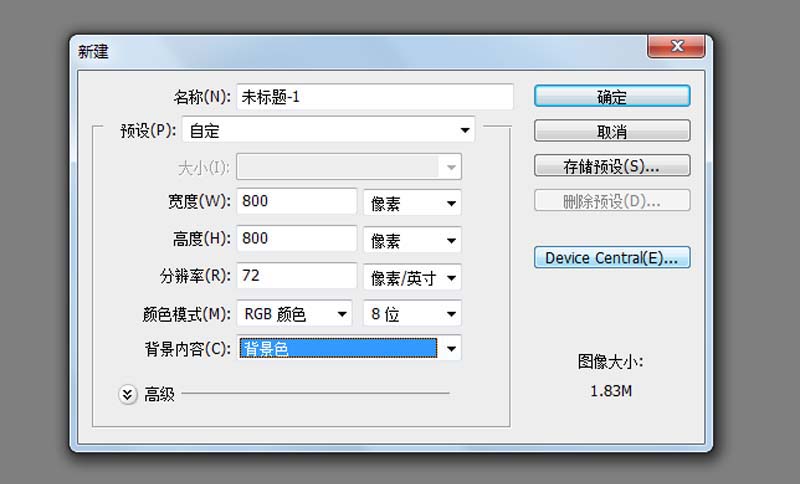
2、选择椭圆选框工具,绘制一个扁形椭圆,执行编辑-描边命令,大小为3像素,颜色为白色,点击确定。
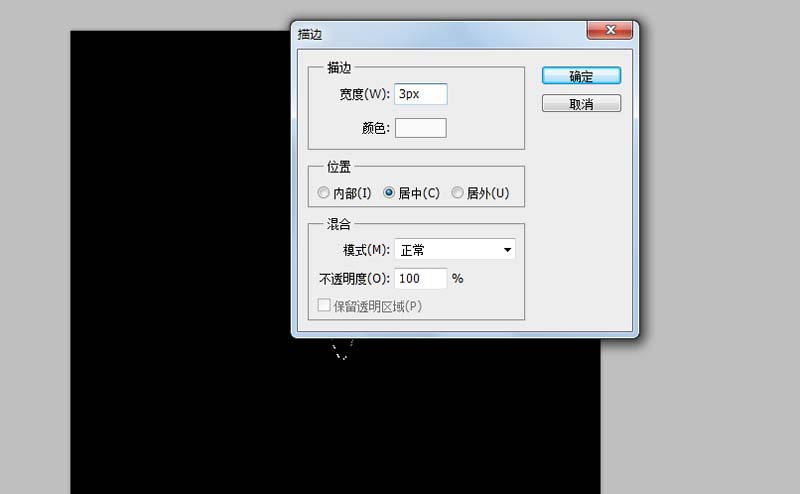
3、执行ctrl+d曲线选区,新建图层2,重复步骤2,再次绘制一个椭圆,并调整好其位置。
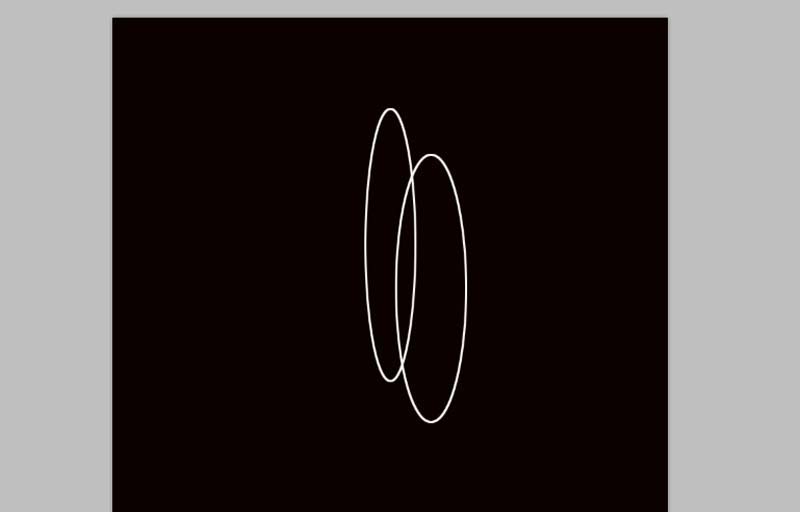
4、选择上面的图层1和图层2执行ctrl+e合并图层,执行ctrl+j复制一个图层,执行ctrl+t调整位置和中心点位置。
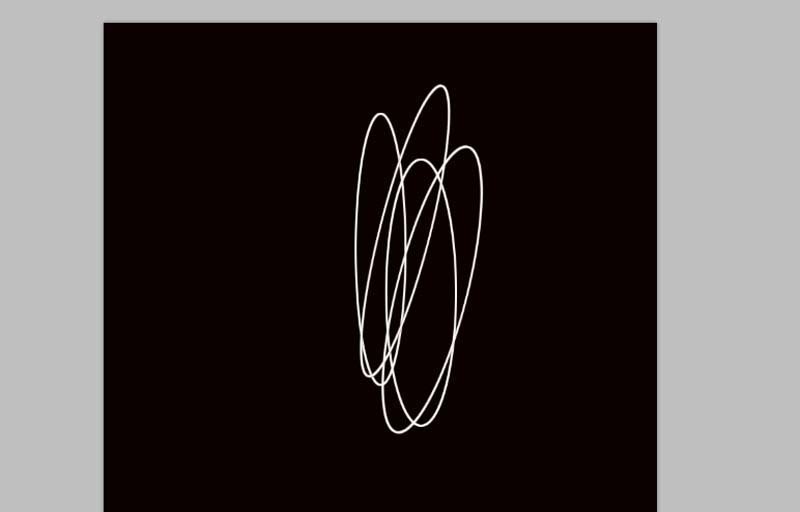
5、接着执行ctrl+shift+alt+t组合键,若干次,重复复制图层。
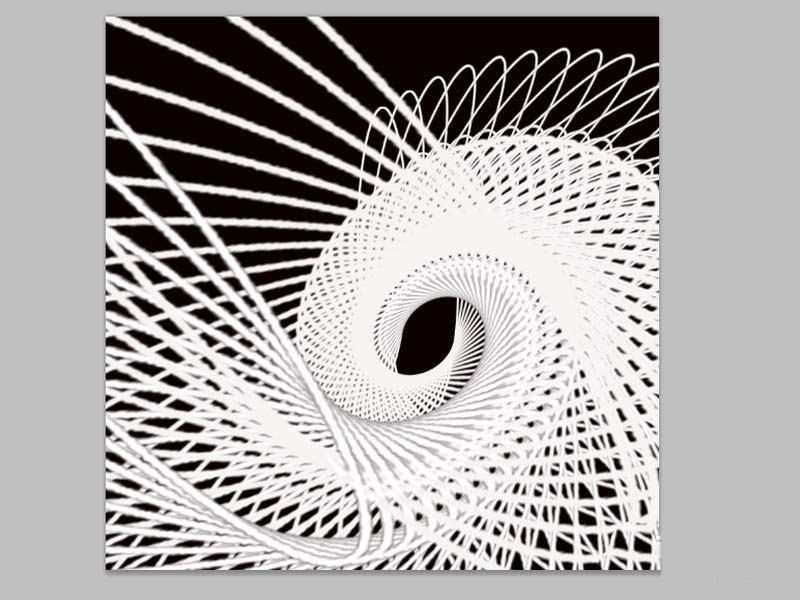
6、选择所有形状图层合并成一个图层,执行ctrl+t调整大小,将文件保存为jpg 格式即可。
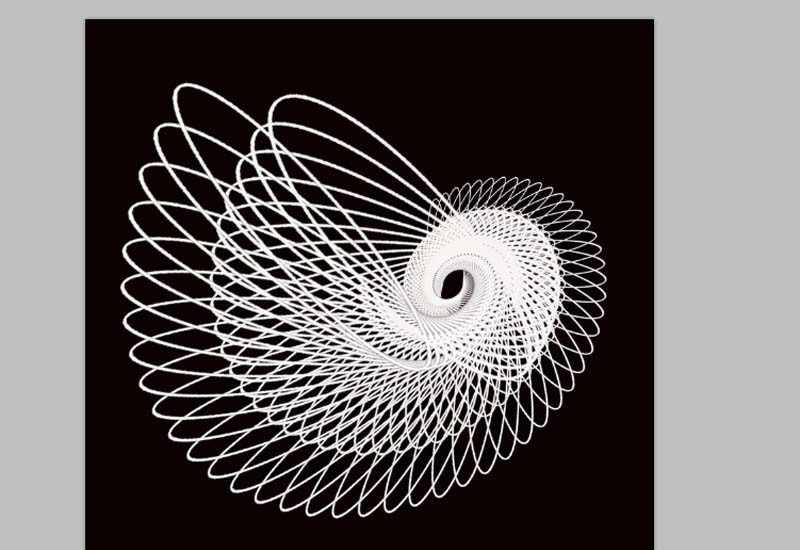
以上就是ps设计线条图形的教程,希望大家喜欢,请继续关注PSD素材网(www.PSD.cn)。
相关推荐:
PS怎么手绘线条效果的莲花?
ps怎么设计线条玫瑰图形的标志?
ps怎么手绘线条效果的人物头像?